Märkus.: See artikkel on oma töö ära teinud ja aegub peagi. Kuna soovime vältida tõrketeateid selle kohta, et ühte või teist lehte ei leitud, eemaldame lingid, millest oleme teadlikud. Kui olete ise loonud sellele lehele viivaid linke, eemaldage need. Üheskoos aitame tagada veebi korraspüsimise.
PDF-faile ei saa PowerPoint for macOS esitlusse manustada. Saate siiski lisada PDF-failile lingi esitlusse, et saaksite seda slaidiseansi ajal avada ja vaadata.
PDF-faili lingi lisamine
-
Salvestage PDF-fail, mida soovite kasutada esitluse samasse asukohta.
-
Valige slaidil, kuhu soovite PDF-i lingi panna, soovitud tekst, kujund või foto, mille soovite PDF-failiks hüperlinki.
-
Klõpsake nuppu lisa > hüperlink ja valige veebileht või-pilt.
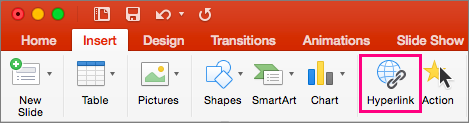
-
Klõpsake nuppu Vali ja liikuge sirvides kohta, kus teie PDF-fail on salvestatud. Kui olete lõpetanud, klõpsake nuppu OK.
Veenduge, et esitlus ja PDF-fail salvestatakse teie esitamisel samasse asukohta või teie link on vigane.
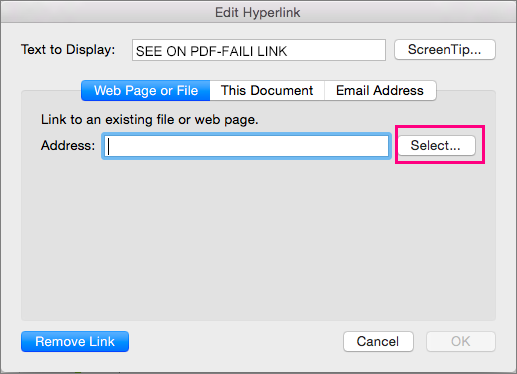
-
Salvestage PDF-fail, mida soovite kasutada esitluse samasse asukohta.
-
Valige slaidil, kuhu soovite PDF-i lingi panna, soovitud tekst, kujund või foto, mille soovite PDF-failiks hüperlinki.
-
Ühe menüüriba, valige lisa > hüperlink.
-
Valige vahekaart Document (dokument ).
-
Klõpsake nuppu Vali ja liikuge sirvides kohta, kus teie PDF-fail on salvestatud. Kui olete lõpetanud, klõpsake nuppu OK.
Kui soovite, et link töötaks esitluse esitamisel õigesti, soovitame esitlust ja PDF-faili salvestada teie arvutis samasse asukohta.










